Um Objeto de corpo é definido de forma processual e, portanto, deve ser convertido em um objeto de malha para exibição na viewport. Estes controles determinam como o software executa essa conversão. É possível especificar um outro método de conversão para renderizar ou usar as configurações de Exibição da viewport.

- Opções de exibição
- Escolha como o Objeto de corpo é exibido nas viewports:
- Curvas Somente exibe as curvas isoparamétricas em viewports sombreadas e de estrutura de arame.
- Malha Somente exibe os polígonos para as viewports sombreadas e de estrutura de arame.
- Ambos Exibe a malha em viewports sombreadas e arestas e curvas isoparamétricas em viewports de estrutura de arame. Se você ativar a opção Faces com arestas em uma viewport sombreada, também será possível ver as curvas nesse modo.

Quatro modos de exibição diferentes em uma viewport sombreada:
1. Malha (ou Ambos) é exibido com a opção Faces com arestas desativada
2. Exibição curvas
3. Exibição Malha com Faces com arestas ativada (predefinição de qualidade da malha Grosseiro)
4. Exibição Ambos com Faces com arestas ativada
- Predefinições de qualidade da malha
-
Selecione uma configuração geral que determine automaticamente o resto das configurações de Exibição da viewport.A opção padrão, Grosseiro, fornece uma qualidade adequada de renderização da viewport com velocidade máxima de interação.
- Grosseiro Geração de malha de baixa qualidade; gera o menor número de polígonos.
- Média Geração de malha de qualidade média.
- Alta Geração de malha de alta qualidade; gera o maior número de polígonos.
Grupo Exibição de malha
O controle das configurações Exibição de malha controla como o Objeto de corpo é exibido na viewport. Essas configurações também são utilizadas na conversão em formato de malha/polígono editável para controlar como os polígonos são criados.
- Soldar/suavizar
- Suaviza os polígonos, removendo pequenas arestas e polígonos.
Esta opção solda vértices e usa grupos de suavização, em vez das normais da superfície natural. Isso é particularmente útil na preparação da malha da viewport para conversão em uma malha editável sempre que uma solda é necessária. Se você não usar esta opção, resultarão vértices duplicados entre algumas das faces da malha de saída correspondendo aos limites de aresta entre as faces do objeto de corpo.
- Ângulo de aproximação da face
- O ângulo máximo para a cada par de faces poligonais. As faces com um ângulo maior do que este valor entre eles estão subdivididas em múltiplos polígonos. Diminuir esse valor aumenta a resolução da malha.
- Ângulo de aproximação da aresta
- Similar ao Ângulo de aproximação da face, mas define o ângulo máximo para uma aresta de polígono. O valor padrão de 0,0 desativa essa configuração.
- % de distância da face
- O erro absoluto máximo permitido entre a malha e a geometria precisa (sólida) real. A porcentagem se baseia no tamanho do objeto. O ajuste desse valor é o método preferencial para aumentar a qualidade da malha sem obter demasiados polígonos.
- % de distância da aresta
- Semelhante à % de distância da face, mas define o erro máximo permitido para arestas de polígono. O valor padrão de 0,0 desativa essa configuração.
- Comprimento máximo da aresta %
- O comprimento máximo de qualquer aresta da malha. Ajuste esse parâmetro para obter uma malha sem polígonos longos e estreitos. Este valor é usado para controlar a subdivisão da exibição da malha.O valor padrão de 0,0 desativa essa configuração. Dica: Ao utilizar um modificador para deformar a Malha do corpo, defina o % do comprimento máximo da aresta como 2,0 ou 3,0 para obter uma deformação suave.
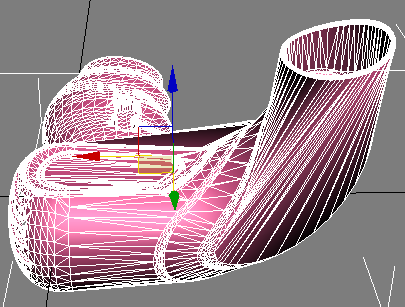
Secador de cabelo curvo com % do comprimento máximo da %=0,0 (o padrão)
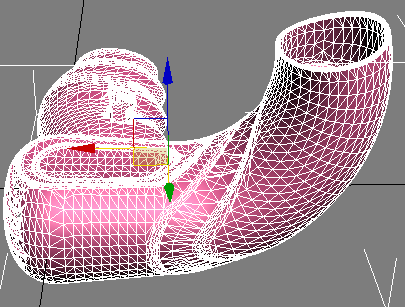
Secador de cabelo curvo com % do comprimento máximo da aresta=3,0; polígonos menores geram uma deformação mais suave.
- Passagens de suavização
- O número de passagens durante a etapa de suavização. Aumentar este valor pode melhorar a forma de triângulos muito estreitos.
Grupo Exibição de curva
- Linhas U/V
- O número de curvas de hachura cruzada para exibição de curvas isoparamétricas; o número de subdivisões na direção U ou V. Nota: As curvas adicionais geradas por configurações acima de 0 (o padrão) são somente para fins de exibição e não têm efeito na geometria. Para obter uma ilustração, consulte Aresta.
- Exibir Nós de superfície
- Exibe curvas isoparamétricas nos nós NURBS nas faces.
- Ângulo de aproximação
- A tolerância de ângulo a ser usada na exibição de curvas isoparamétricas. Para curvas mais finas, use valores menores. Para um círculo, se você definir esse valor como 10, obterá 36 ou mais segmentos. Dica: Essa é a configuração primária para controlar a qualidade da exibição de curva e será suficiente na maioria das situações. Para curvas superficiais, tente usar também a % de distância da curva (consulte a seguir).
- % de distância da curva
- A altura do banzo utilizado para exibir curvas isoparamétricas. Para curvas mais finas, use valores menores. Por exemplo, definir esse valor como 1% com um alto valor de Tolerância de ângulo fornecerá cerca de 16 segmentos em um círculo. Dica: Essa configuração é mais útil com curvas superficiais, como um capô de carro, onde o ângulo inteiro na curva é de apenas alguns graus.